bubbl.usを使ったブレインストーミングの方法
ブレインストーミングは、クリエイティブ・ライティングの最初のステップです。中心となるアイデアがあれば、そのアイデアを貫くために、関連するアイデアをきちんと整理する必要があるのです。このWikiでは、アイデアを整理するためのブレーンストーミングツリーアプリケーション「bubbl.us」の使い方を説明します。注:bubbl.usはオンライン応募です。ソフトウエアのダウンロードは必要ありません...
ステップス
- 1ブラウザでbubbl.usを開く。ここをクリックするか、ブラウザのアドレスバーに「bubbl.us」と入力してください。そのドキュメントによると、bubbl.usは以下のブラウザに最適化されています: Google ChromeSafariInternet Explorer
- 2.ポップアッププロンプトに答える。あなたが最初にbubbl.usのページを開いたとき、小さなボックスが表示され、あなたのコンピュータに情報が保存されることを許可するかどうか尋ねます。これは、多くのAdobe Flashアプリケーションの冒頭で現れる、よく知られたローカルストレージの問題です。bubbl.usを可能な限り最善の方法で動作させたい場合は、「許可」をクリックするか、「拒否」をクリックし、そのプライバシーポリシーを読んでから始めてください。
- 3 ログインするか、アカウントを作成する。右側のパネルにあるグレーのボックスには、ユーザー名とパスワードでログインするフォーム(以前にbubbl.usを利用したことがある場合)、または新しいアカウントを作成するためのフォームが含まれています。ブレーンストーミングの作品を保存・共有するためには、アカウントが必要です。これで問題なければ、手順4へ進んでください。注:ユーザー名とパスワードを新規に作成する場合は、必ずサイトの利用規約を読み、同意してください。(リンクはフォームの最下部にあります)。
- 4 中心的なアイデアからブレーンストーミングを始める。ログインしている場合は、ワークスペースの中央にある「ブレーンストーミングを開始する」リンクをクリックします。ログインしていない場合は、ページ中央の大きな青い「スタート」ボタンをクリックしてください。繰り返しになりますが、ログインしていない場合は、作品の保存や共有ができませんので、ご注意ください。黄色のバブルに中心的なテーマを入力してください。これがブレーンストーミングツリーのスタート地点です。サブアイデアやサブサブア イデアがそこから派生してくるので、考えている最も一般的なアイデアが含まれている必要があります。(右の例では、「食べること」を擁護する記事が中心テーマとなっています)。(これがメインアイデアであり、すべてのサポートアイデアはこれに続く)。
- 5 ブレーンストーミングのツリーを拡張するキーボードの「Tab」ボタンをクリックすると、同じ階層に別のアイデアを作成することができます。(例えば、右のように「You are what you eat」に対する支持と「You are not what you eat」に対する支持を比べてみてください)。コマンド+Enter」ボタン(コマンドを押しながらEnterキーを押す)をクリックすると、サブレイヤーにアイデアを作成することができます。このアイデアは、別の色のバブルとして表示されます。別のアイデアバブルで前の操作('Tab' または 'Command + Enter' )を繰り返して、ツリーを拡張します。
- 6 アイデアを移動、変更、削除する。アイデアが変われば、ブレーンストーミングツリーも変わる可能性があります。バブルツリーは、あなたのアイデアに合わせて自動的に位置を変えますが、カスタムチェンジしたい場合は、バブルを移動したり削除することができます。バブルを移動するには、クリック&ドラッグして位置を変えるだけです。注:アイデアを編集するには、クリックし、再入力するだけです。エンターキーを押すと、バブルを縦に拡大することができます。アイデアの吹き出しを変更または削除するには、マウスをその上に置いて、書式設定されたポップアップウィンドウを表示させます。ここから、他の吹き出しとリンクさせたり、文字サイズを変えたり、吹き出しの色を変えたり、削除したりすることができます。
- 7 作業を保存する。ワークスペースの右上にある「保存」ボタンの横にある矢印をクリックします。名前を付けて保存...」を選択" をクリックすると、ワークシートの名前を変更することができます。(デフォルトの名前は "New Page "です)。注:「保存」メニューには、2分ごとに自動的に保存するオプションもあります。作品保護のため、このボックスのチェックを外しておくことをお勧めします。
- 8 自分のツリーを他の人と共有する。ブレーンストーミングツリーは、読み取り専用のファイルとして共有することも、他の人に編集させることもできます。読み取り専用で共有します。右上の「共有」ボタンを押すと、bubbl.usであなたのブレーンストーミングツリーへの読み取り専用のリンクを共有したり、ツリーをHTMLに埋め込む(他のWebサイトで使用する)ことができます。読み取り専用のリンクを共有するには、リンクのURLをコピーするか、共有したい友人のメールアドレスを入力するよう促されます。bubbl.usで他のユーザーと共同作業を行うには、共同作業を行いたいユーザーが自分のbubbl.usアカウントを持っている必要があります。確認できたら、右側のパネルの連絡先ボタンの横にあるドロップダウン矢印をクリックします。プロンプトが表示されたら、「連絡先の追加」ポップアップに相手の名前、ユーザー名、またはメールアドレスを入力する必要があります。

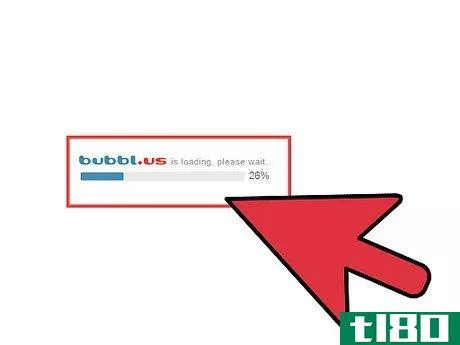
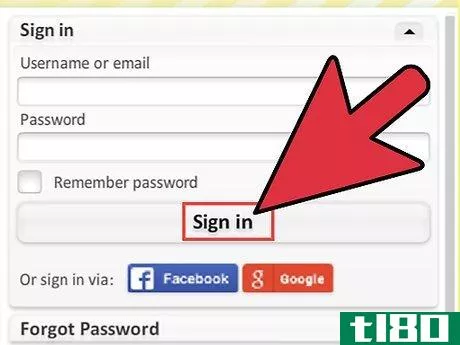
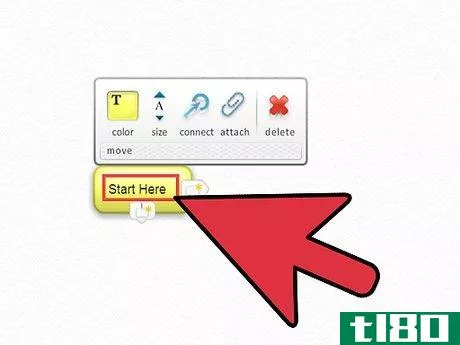
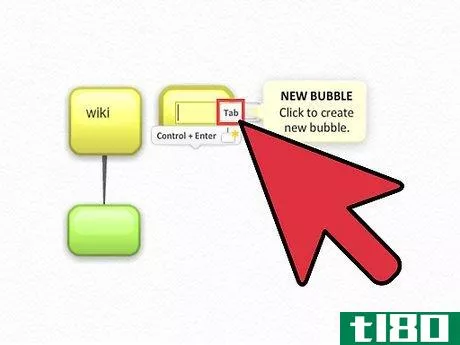
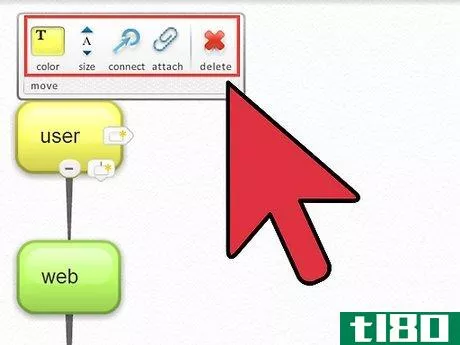
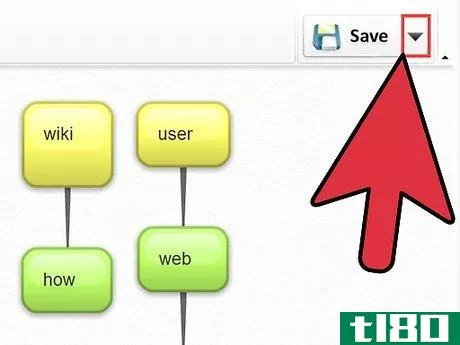
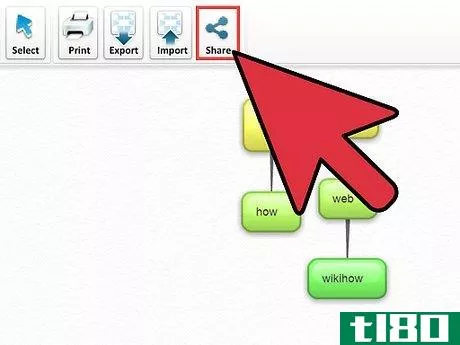
- マウスにスクロールホイールが付いている場合は、スクロールして作品のサイズを拡大・縮小することができます。(ワークスペースの左上にあるツールパネルからも行えます)。
- さらに、左上のツールパネルでは、ツリーを印刷したり、画像ファイル(.jpgまたは.png)としてエクスポートしたり、コンピューターに保存されているアートワークを読み込んだりすることが可能です。
- 2022-03-09 21:42 に公開
- 閲覧 ( 35 )
- 分類:教育